matplotlib.pyplot.colorbar.ColorbarBaseのティックのフォントサイズを変更するにはどうすればよいですか?
カラーバーの目盛りのフォントサイズを変更するには、次の手順を実行できます-
- 5☓5次元のランダムデータセットを作成します。
- データを画像として、つまり2Dの通常のラスターに表示します。
- スカラーのマッピング可能なオブジェクト画像を使用してカラーバーを作成します。
- fontsizeの変数を初期化して、カラーバーの目盛りサイズを変更します。
- 軸を使用tick_params() カラーバーの目盛りサイズを設定する方法。
- 図を表示するには、 show()を使用します メソッド。
例
import numpy as np from matplotlib import pyplot as plt plt.rcParams["figure.figsize"] = [7.00, 3.50] plt.rcParams["figure.autolayout"] = True data = np.random.rand(5, 5) im = plt.imshow(data, interpolation="nearest", cmap="copper") cbar = plt.colorbar(im) tick_font_size = 10 cbar.ax.tick_params(labelsize=tick_font_size) plt.show()
出力
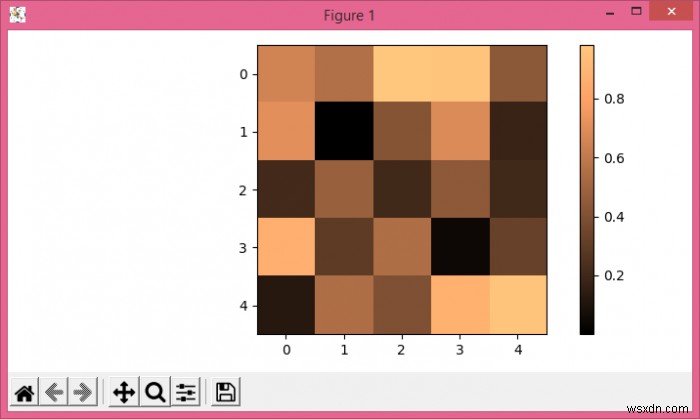
-
Matplotlibの凡例ボックスのサイズを調整するにはどうすればよいですか?
matplotlibの凡例ボックスのサイズを調整するには、legendメソッドでborderpad引数を使用できます。 ステップ line1を作成します およびline2 線幅の異なる2つのリストを使用します。 図に凡例を配置し、凡例ボックスのサイズを調整するには、 borderpad =2を使用します legend() メソッド。 図を表示するには、 show()を使用します メソッド。 例 from matplotlib import pyplot as plt plt.rcParams["figure.figsize"] = [7.00, 3
-
Windows 10 でテキストのサイズを変更する方法
ディスプレイの解像度とモニターのサイズによっては、Windows 10 のテキストのサイズが小さすぎたり大きすぎたりすることがあります。 この記事では、テキストのサイズを簡単に変更する方法を紹介します 以下は、私が YouTube で作成したビデオで、この記事のすべての手順を示しています Windows 10 でテキストのサイズを変更する方法 Windows 10 のタイトル バー、メニュー、アイコンなどのフォントとテキスト サイズを変更するには、次の操作を行います。 デスクトップの任意の場所を右クリックしてから、ディスプレイ設定を左クリックします [縮尺とレイアウト] セクショ
